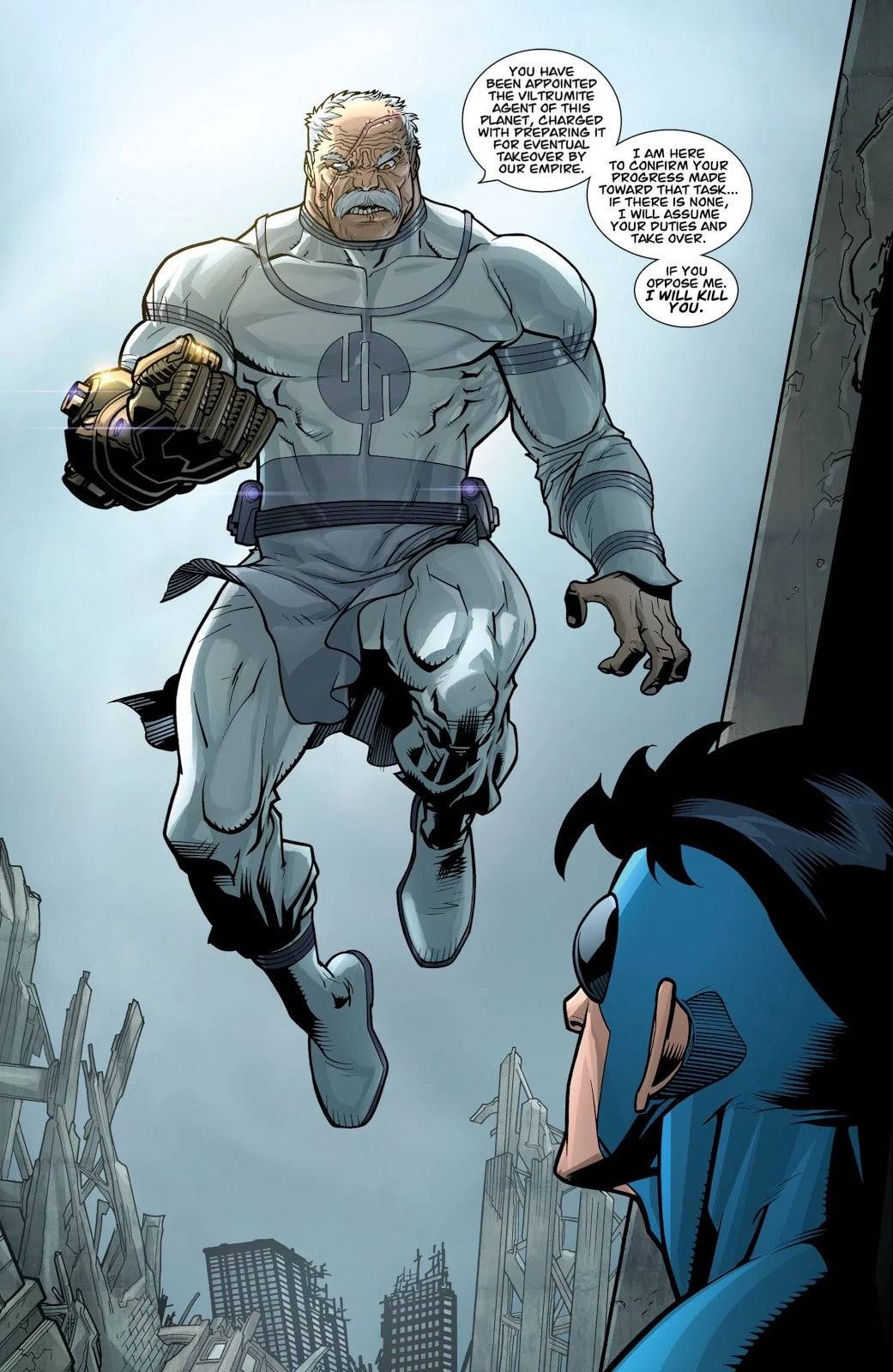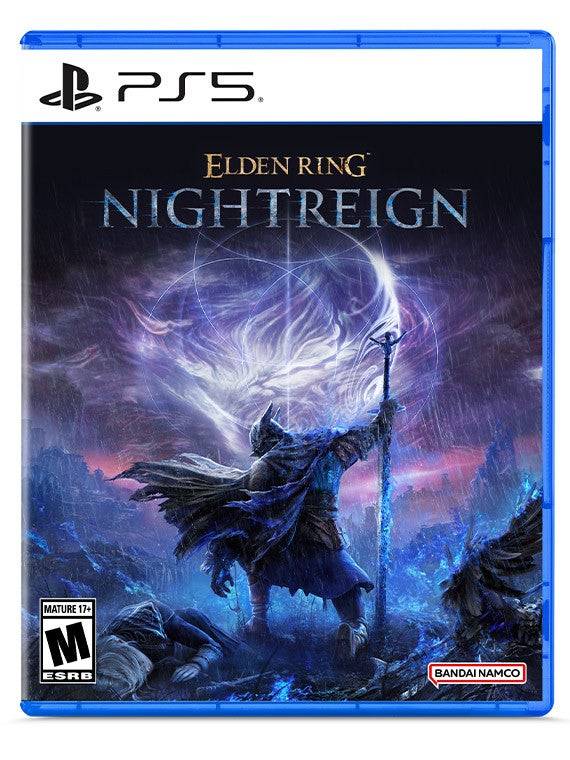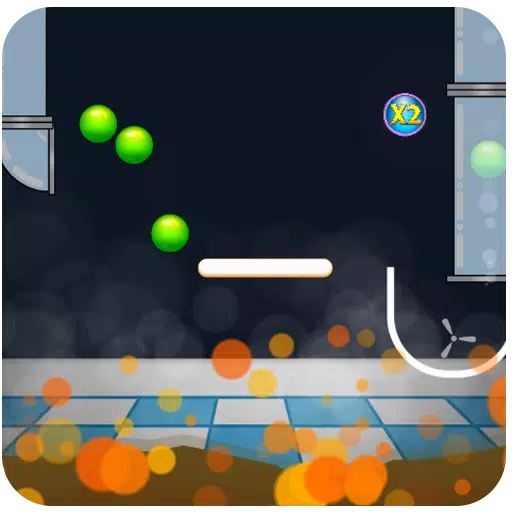Questa guida descrive in dettaglio come installare e configurare gli emulatori per i giochi SEGA Master System sul tuo mazzo Steam usando Emudeck, Decky Loader e Power Tools. Copre anche i passaggi di risoluzione dei problemi dopo gli aggiornamenti di Steam Deck.
collegamenti rapidi
-[prima di installare Emudeck](#prima di installare-emudeck)
-[Attiva la modalità sviluppatore](#Activate-Developer-Mode)-Installazione di emudeck in modalità desktop -[Aggiunta di giochi di sistema master alla libreria Steam](#Aggiunta di-Master-System-Games-to-the-Steam-Library) -fissaggio o caricamento delle opere d'arte mancanti
-[Caricamento delle opere d'arte mancanti](#caricamento-miss-artwork)-[giocando a giochi di sistema master sul mazzo Steam](#Playing-Master-System-Games-on-the-Steam Deck)
- [Miglioramento delle prestazioni](#Improve-Performance)-Installazione del caricatore decky per il mazzo di vapore -Installazione di utensili elettrici
-[Impostazioni di utensili elettrici per i giochi emulati](#power-tools-settings-for-emulate-games)-[Fixing Decky Loader dopo un aggiornamento del mazzo Steam](#How-to-Fix-Decky-caricatore-dopo il tappeto-ta-A-aggiornamento)
Il sistema Master Sega, una classica console a 8 bit, vanta una biblioteca di giochi fantastici. Il mazzo Steam, con Emudeck, fornisce una potente piattaforma per rivivere questi titoli retrò.
prima di installare Emudeck
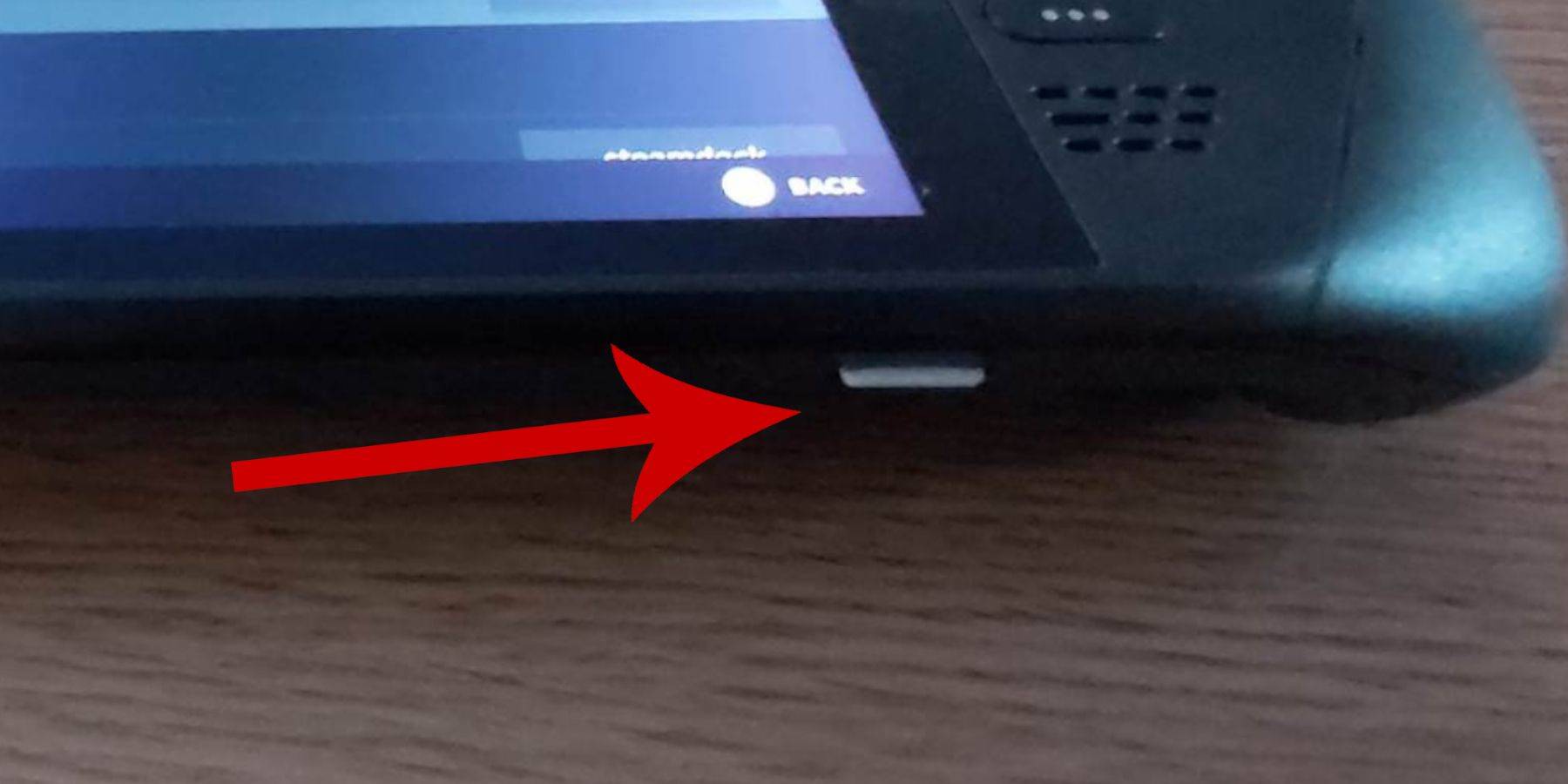
Prima dell'installazione, assicurarsi:
- Il tuo mazzo a vapore è completamente caricato o collegato.
- Hai una scheda microSD ad alta velocità (o HDD esterno, sebbene ciò riduca la portabilità).
- Una tastiera e un mouse (opzionali, ma consigliati per una navigazione più semplice).
Attiva la modalità sviluppatore
Abilitare la modalità sviluppatore è fondamentale per il funzionamento emulatore regolare.
- Accedi al menu Impostazioni rapide del mazzo Steam.
- Passare alle impostazioni del sistema e abilitare la modalità sviluppatore.
- Accedi al menu Developer.
- Abilitare il debug remoto CEF in vari.
- Riavvia il mazzo a vapore. (NOTA: il debug remoto CEF potrebbe essere necessario riabilitare dopo gli aggiornamenti.)
Installazione di emudeck in modalità desktop
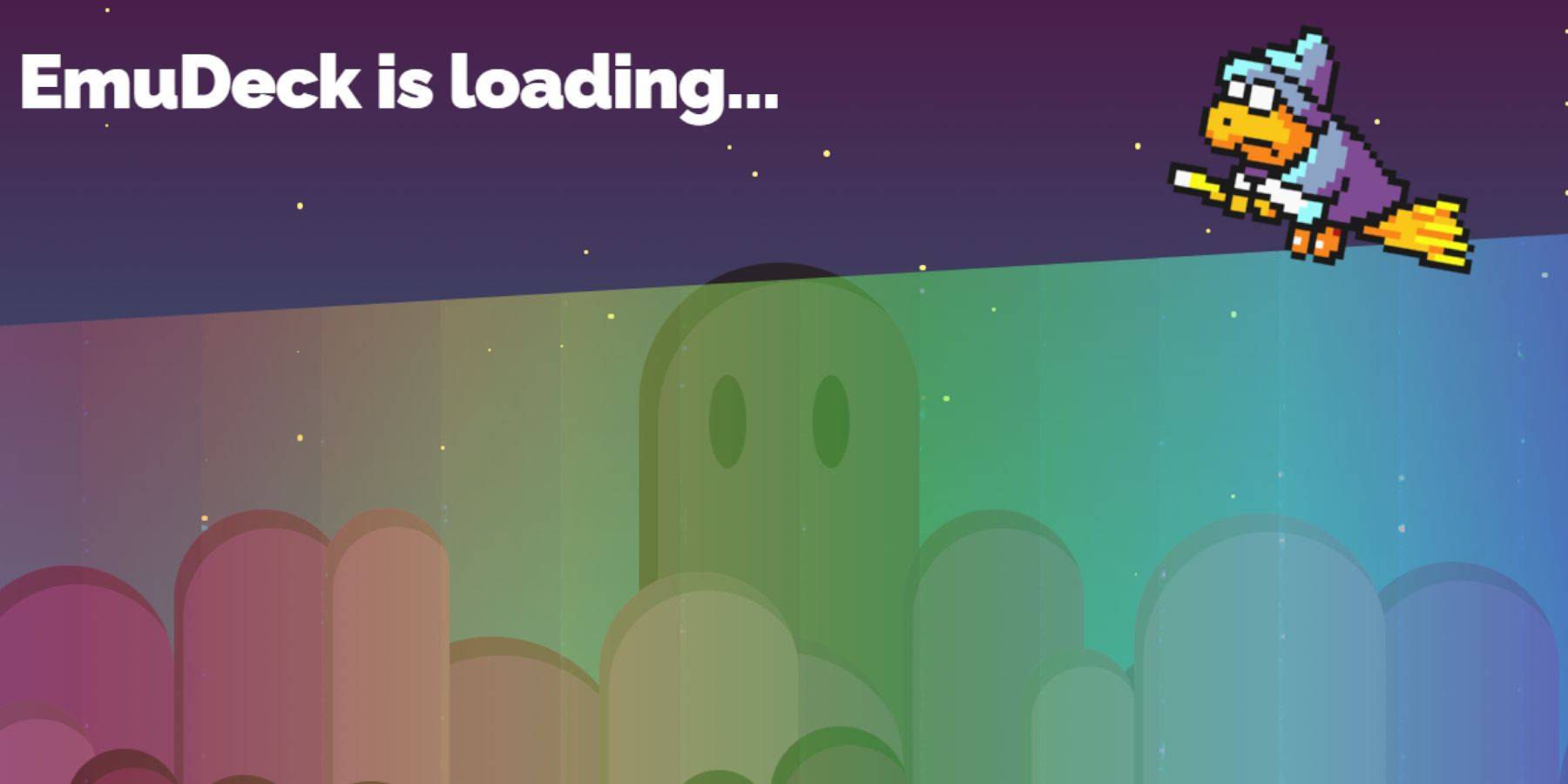
- Passa alla modalità desktop.
- Scarica Emudeck utilizzando un browser Web.
- Scegli la versione corretta di Steamos.
- Selezionare l'installazione personalizzata.
- Rinomina la tua scheda SD in "Primaria" per una gestione più facile.
- Selezionare Retroarch (e Steam Rom Manager) per l'emulazione del sistema principale SEGA.
- Configura shader CRT (opzionale).
- Completare l'installazione.
Trasferimento di ROM del sistema master
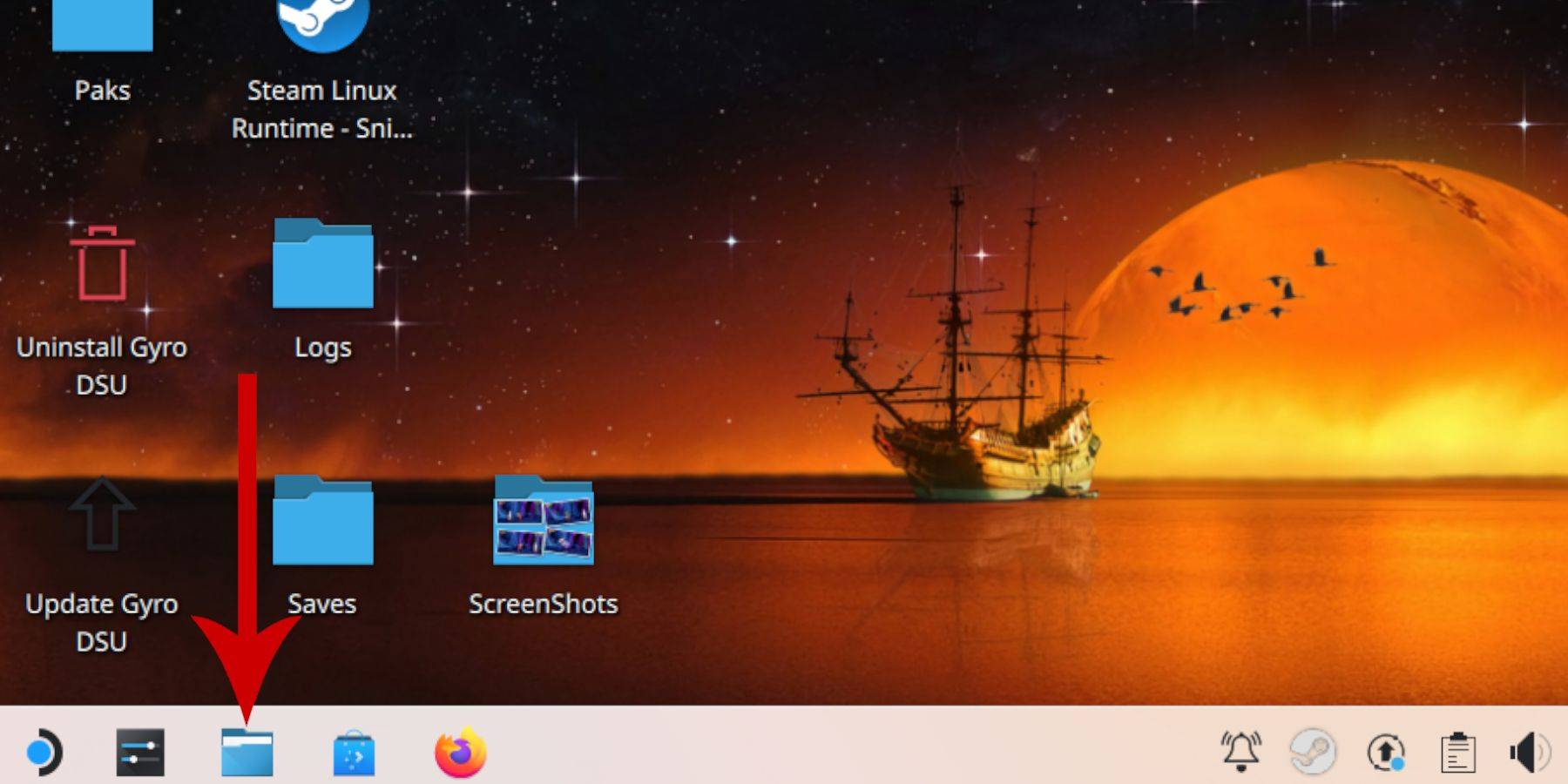
- Apri il file manager di delfino.
- Individua la scheda SD "primaria" sotto dispositivi rimovibili.
- Navigare a "Emulazione/ROM/Mastersystem".
- Trasferisci i file ROM
.sms(escluso il file 'media').
Aggiunta di giochi di sistema master alla libreria Steam
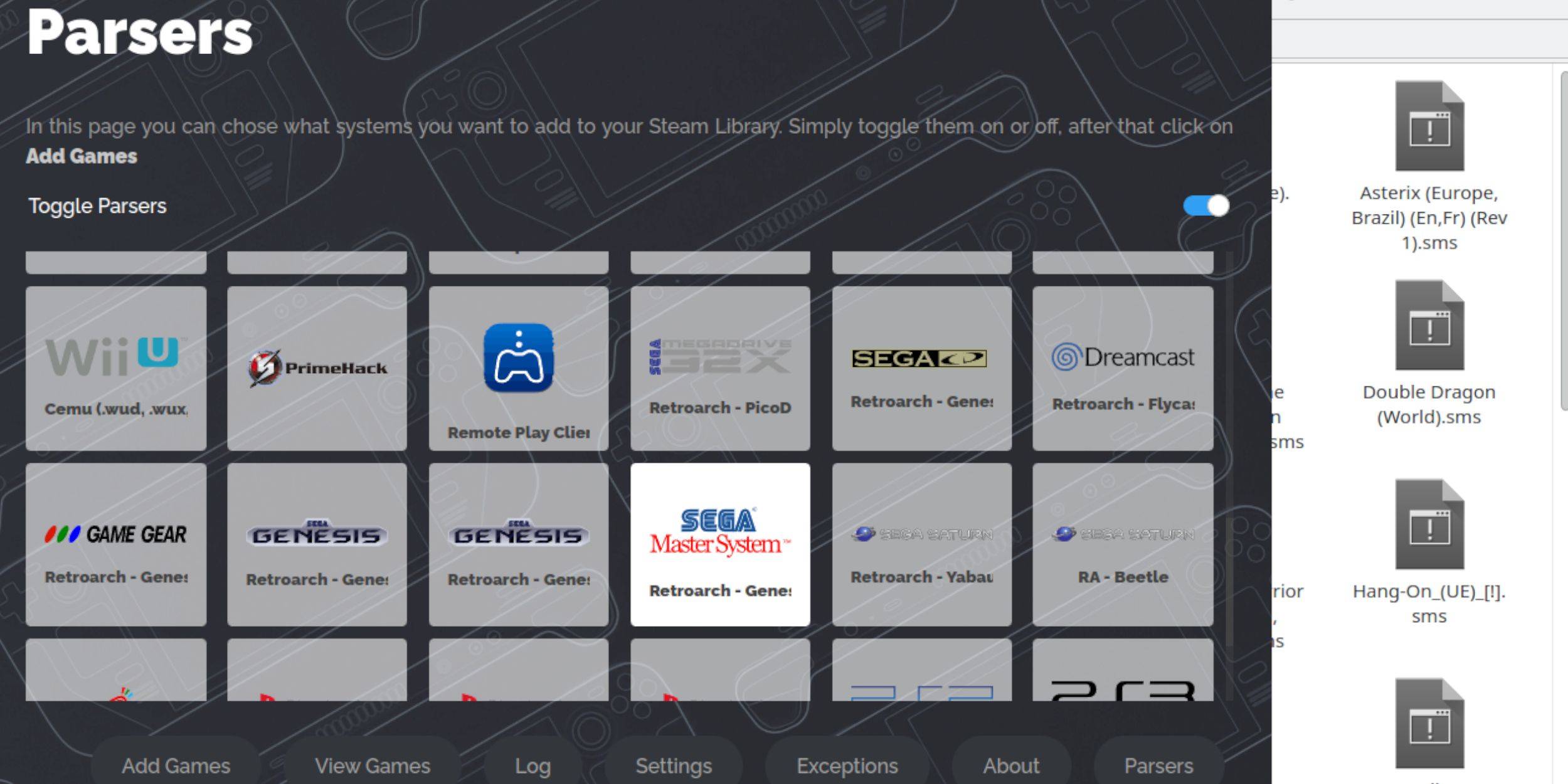
- Apri Emudeck in modalità desktop.
- Avvia Steam Rom Manager.
- Disabilita i parser, quindi seleziona SEGA Master System.
- Aggiungi giochi e analisi.
- Salva su vapore dopo aver verificato il display di giochi e opere d'arte.
fissaggio o caricamento delle opere d'arte mancanti

Per le opere d'arte mancanti:
- Fare clic su "Correggi" sul frame di copertina.
- Cerca il titolo del gioco.
- Seleziona e salva la opera d'arte corretta.
Per caricare le opere d'arte:
- Salva opere d'arte nella cartella delle immagini del mazzo Steam.
- Fare clic su "Carica" e selezionare l'immagine.
- Salva e chiudi.
giocando ai giochi di sistema master sul mazzo Steam

- Passa alla modalità di gioco.
- Apri la tua libreria Steam.
- Accedi alla collezione SEGA Master System.
- Seleziona un gioco e gioca.
Miglioramento delle prestazioni
- Avvia un gioco e apri il menu di accesso rapido (QAM).
- Accedi al menu delle prestazioni.
- Abilita "Usa il profilo del gioco", impostare il limite del frame su 60 fps e abilitare l'ombreggiatura a metà velocità.
Installazione del caricatore decky per il mazzo di vapore
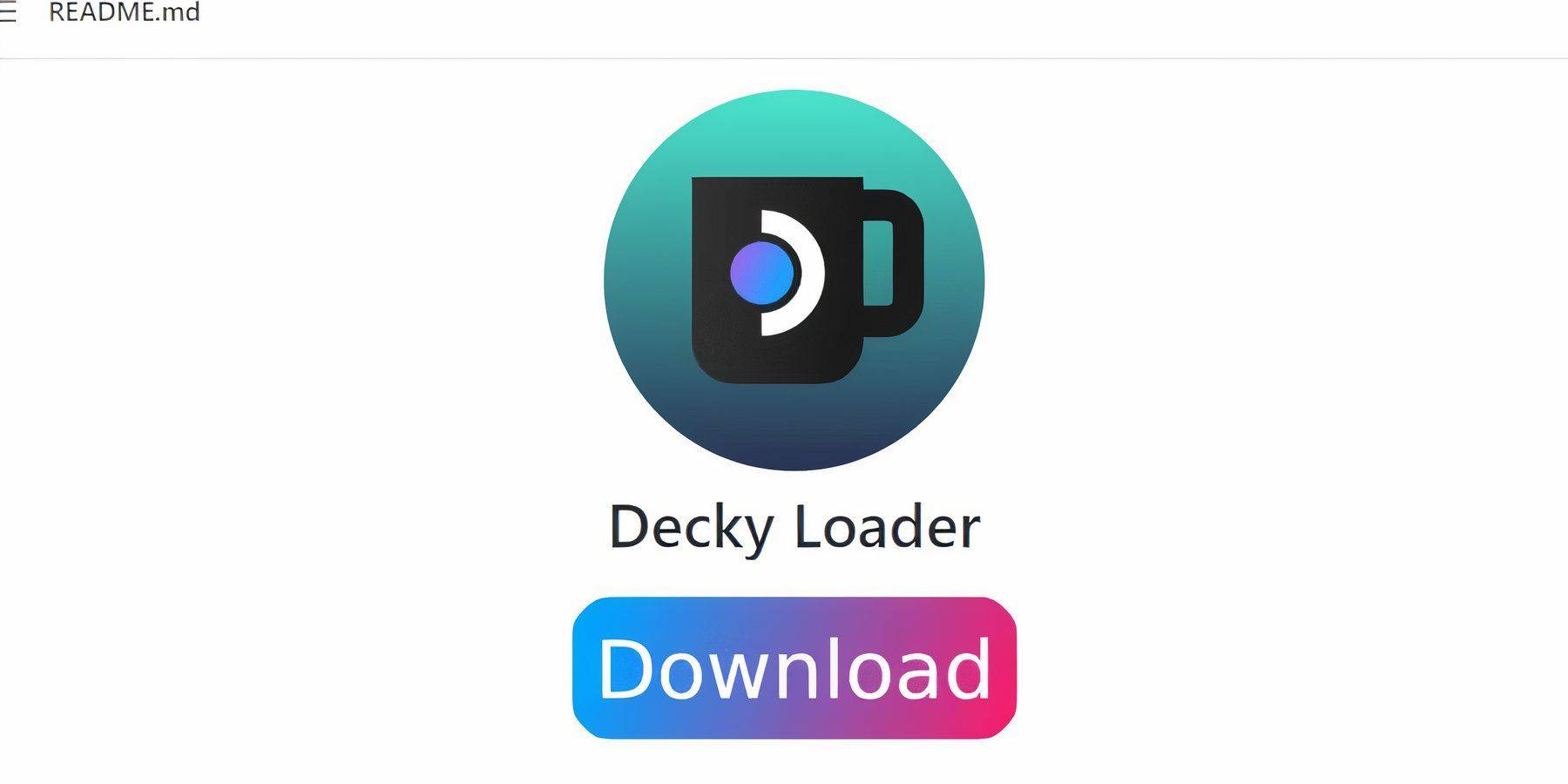
- Passa alla modalità desktop.
- Scarica Decky Loader da GitHub.
- Scegli l'installazione consigliata.
- Riavvia in modalità di gioco.
Installazione di utensili elettrici
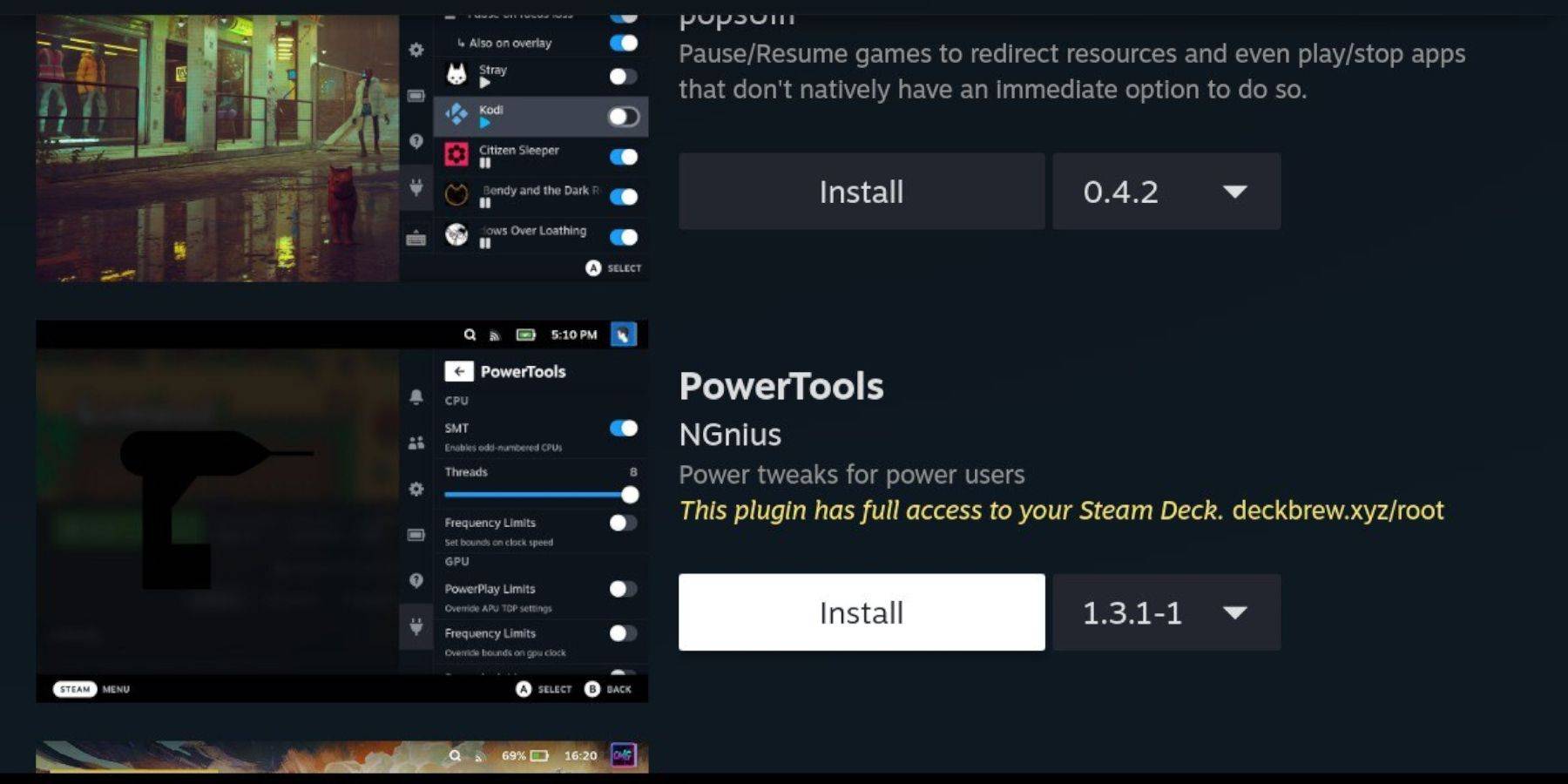
- Apri QAM, quindi caricatore decky.
- Accedi al Decky Store.
- Installa utensili elettrici.
Impostazioni degli utensili elettrici per i giochi emulati
- Avvia un gioco.
- Apri QAM, quindi utensili elettrici.
- Disabilita SMT.
- Imposta i thread su 4.
- Apri il menu delle prestazioni.
- Abilita vista avanzata, controllo manuale dell'orologio GPU e impostare la frequenza dell'orologio GPU su 1200.
- Salva profili per partita.
fissaggio del caricatore decky dopo un aggiornamento del mazzo a vapore
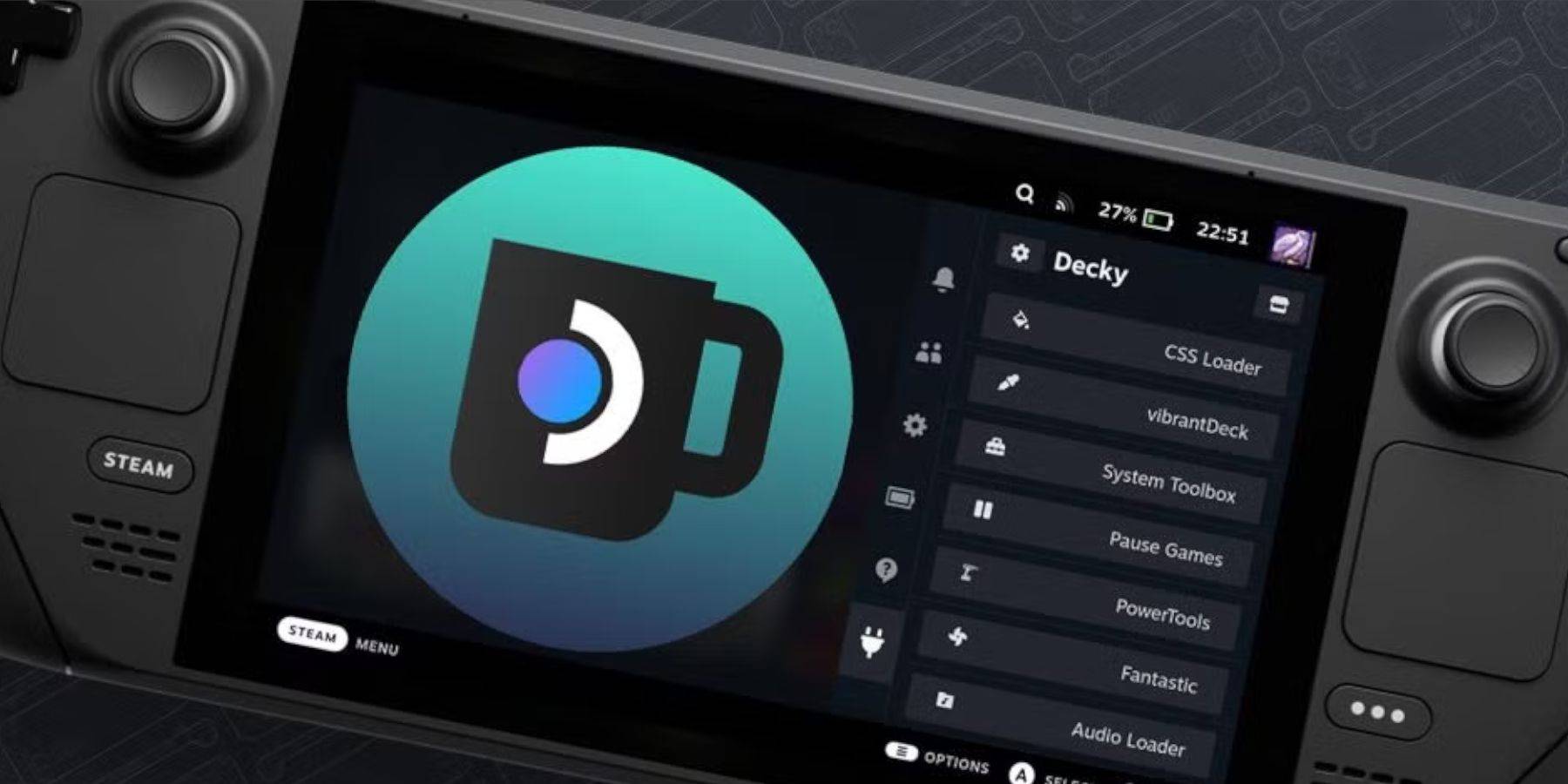
- Passa alla modalità desktop.
- Ripristina ed esegui il programma di installazione del caricatore Decky da GitHub.
- Immettere la password pseudo (o crearne una).
- Riavvia in modalità di gioco.